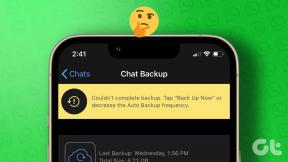Почему резервное копирование iCloud занимает так много времени
Разное / / January 13, 2022
Служба Apple iCloud является жизненно важной частью экосистемы Apple. Простой процесс резервного копирования и восстановления через iCloud — вот почему большинство не против заплатить за него. Но если резервная копия iCloud зависла или ее выполнение занимает слишком много времени, рекомендуется присмотреться. Вот возможные факторы, из-за которых резервное копирование iCloud занимает больше времени на iPhone, и способы решения этой проблемы.

Пытаясь сделать резервную копию в iCloud, вы должны помнить, что для этого в первую очередь требуется стабильное и стабильное соединение. Без этого у вас может быть неполная резервная копия или ее отсутствие. Вот несколько вещей, которые вам нужно проверить и устранить, чтобы резервное копирование iCloud прошло гладко и не зависало.
Также на Guiding Tech
1. Медленная скорость Wi-Fi
Даже если у вас самое быстрое соединение 5G в вашем районе, вам будет сложно выполнять резервное копирование iCloud при мобильном подключении для передачи данных. Вот почему даже Apple рекомендует использовать соединение Wi-Fi. Если ваш iPhone или iPad подключен к сети Wi-Fi с частотой 2,4 ГГц, вам следует перейти на диапазон 5,0 ГГц для повышения скорости.
Перезапуск маршрутизатора может помочь, и вы также можете проверить скорость соединения с помощью fast.com или Тест скорости узнать его надежность.
2. Резервная копия iCloud большая
Когда вы включили все, от мультимедиа до таких приложений, как WhatsApp в резервной копии iCloud, общий размер резервной копии может значительно увеличиться. Прежде чем мы покажем вам, как уменьшить размер резервной копии iCloud, вы можете проверить следующий размер резервной копии в меню «Настройки». Вот как.
Шаг 1: Откройте приложение «Настройки» на iPhone.
Шаг 2: Перейдите в меню «Профиль».


Шаг 3: Выберите iCloud и откройте «Управление хранилищем».
Шаг 4: Выберите «Резервные копии» и проверьте текущую резервную копию устройства.
Шаг 5: В следующем информационном меню вы увидите время последнего резервного копирования, размер резервной копии, возможность удаления текущей резервной копии и размер следующей резервной копии.


В зависимости от вашего использования и предпочтений он может варьироваться от 1 ГБ до 15 ГБ (это всего лишь предположение, для опытных пользователей это может быть больше 15 ГБ). В нашем случае текущий размер резервной копии составил 10,36 ГБ.
Если вы считаете, что резервная копия iCloud слишком велика, вы можете исключить основные приложения из списка резервных копий.
Исключить приложения, такие как WhatsApp, из iCloud
WhatsApp использует iCloud для хранения пользовательских мультимедиа и данных чата. Если вы хотите загружать и хранить все медиафайлы, отправленные вам в WhatsApp, это может занять 8-10 ГБ места в резервной копии iCloud. Однако вы можете исключить данные WhatsApp.
Откройте «Настройки» на iPhone и перейдите в меню профиля. Выберите iCloud и прокрутите вниз до WhatsApp. Отключите переключатель, и с этого момента iCloud больше не будет создавать резервные копии чатов и данных WhatsApp.


Отключить резервное копирование носителя
Если вы уже с помощью OneDrive или Google Фото для резервного копирования фото и видео, нет смысла хранить те же данные в iCloud.
Вы можете открыть настройки iPhone и прокрутить вниз до раздела «Фотографии». Отключить фотографии iCloud переключиться, и вы готовы идти. Не забудьте сделать резервную копию новых фотографий и видео в одной из альтернатив iCloud на iPhone.


3. Исключить видео из резервных копий WhatsApp
Некоторые сообщения слишком ценны, чтобы их нельзя было сохранить в iCloud. Таким образом, вы можете убедиться, что эти разговоры являются частью резервной копии, и удалить все ненужные видео и фотографии из WhatsApp.
Шаг 1: Откройте WhatsApp на iPhone и перейдите в «Настройки».
Шаг 2: Выберите «Чаты» и откройте «Резервное копирование чата».


Шаг 3: Отключите переключатель «Включить видео», чтобы уменьшить размер резервной копии.

Практика приведет к более быстрому процессу резервного копирования iCloud на iPhone.
4. Держите iPhone подключенным к источнику питания
Резервное копирование iCloud происходит только тогда, когда ваш iPhone подключен к Wi-Fi, включен и заблокирован.
Не заводите привычку время от времени отключать iPhone от зарядки. Это приостановит процесс резервного копирования iCloud и приведет к увеличению времени резервного копирования.
Также на Guiding Tech
5. Отключить процесс загрузки в фоновом режиме
Вы пытаетесь загрузить последний сезон Теда Лассо на Apple TV или Money Heist на Netflix для просмотра в автономном режиме? Вы должны отключить процесс загрузки в фоновом режиме, чтобы iCloud мог использовать всю пропускную способность Интернета и быстро завершить процесс резервного копирования.
6. Проверьте серверы iCloud
iCloud не получает никаких наград с точки зрения надежности. Бывают моменты, когда серверы iCloud переживают тяжелые времена.

Перейдите на страницу состояния системы Apple и проверьте состояние резервного копирования iCloud. Убедитесь, что он горит зеленым, и повторите попытку.
Статус системы Apple
Также на Guiding Tech
Регулярно делайте резервные копии iCloud
Если у вас заканчивается терпение, у вас нет другого выбора, кроме как использовать iTunes для завершения процесса резервного копирования. Это не так просто, как использование iCloud, но оно должно выполнять свою работу.
Заметили ли вы какие-либо улучшения во времени завершения резервного копирования iCloud? Поделитесь своим опытом в комментариях ниже.